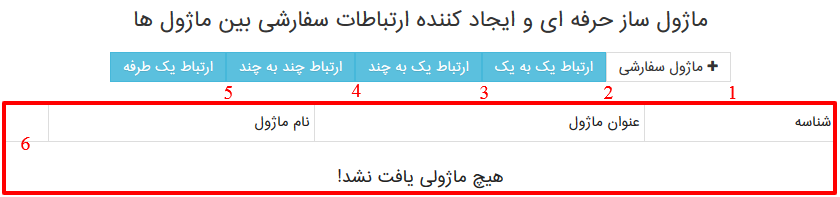سازنده ی ماژول و ارتباط سفارشی ویتایگر (ماژول ساز سفارشی)، افزونه ایست که به مدیران سی آر ام اجازه می دهد تنها با چند کلیک ماژول جدید بسازند. تمام ماژول های سفارشی تحت استانداردهای سختگیرانه ی ویتایگر ساخته می شوند. به علاوه، با ارتباط ساز مدیر سی آر ام می تواند ماژول های حاضر را با یکدیگر یا با ماژول های سفارشی جدید مرتبط کند. این ارتباط ساز از ارتباطات 1:1، 1:M، و M:M پشتیبانی می کند.
ماژول را می توان با رفتن به تنظیمات CRM> سایر تنظیمات > ماژول ساز سفارشی ویتایگر کرد. پنل تنظیمات در عکس زیر نشان داده شده است:
- ماژول سفارشی: ساخت یک ماژول سفارشی جدید
- رابطه ی 1:1: ایجاد رابطه ی یک به یک بین دو ماژول. در این حالت یک رکورد تنها به یک رکورد از یک ماژول دیگر مرتبط می شود
- رابطه ی 1: M: ایجاد رابطه ی یک به چند. در این حالت یک رکورد از ماژول اولیه می تواند به رکوردهای بسیاری از ماژول ثانویه مرتبط شود.
- رابطه ی M: M: ایجاد رابطه ی چند به چند. در این حالت چند رکورد از یک ماژول می تواند به چند رکورد دیگر مرتبط شود.
- لیست ماژول ها: لیست تمام ماژول های سفارشی که ساخته شده است
- حذف: با استفاده از آیکن سطل زباله ماژول هایی را که ساخته شده اند اما دیگر به آنهایی نیازی ندارید حذف کنید.
ایجاد ماژول سفارشی
ایجاد ماژول سفارشی با این امکان جدید بسیار ساده است: در پنل تنظیمات گزینه ی “ماژول سفارشی” را انتخاب کنید. پس از آن بلوک ایجاد ماژول ظاهر می شود.
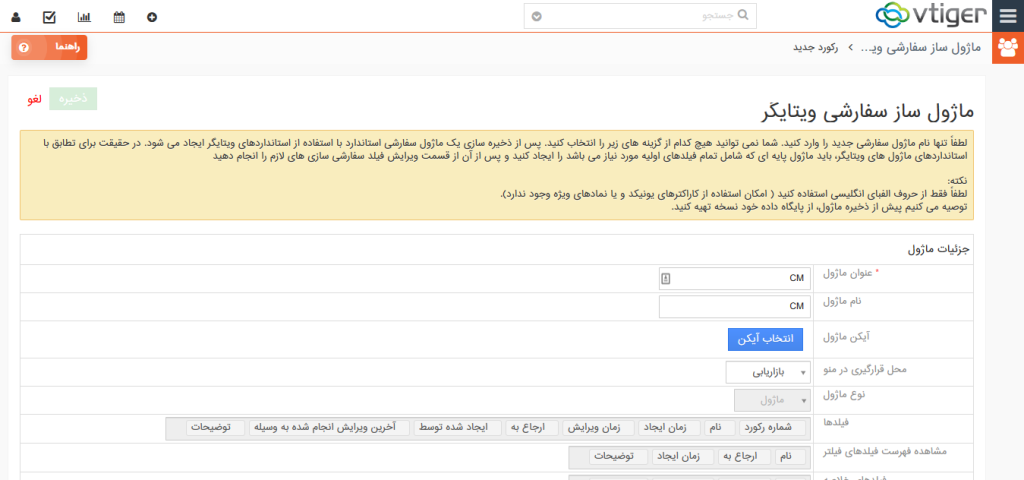
برچسب ماژول: نام ماژول را در فیلد “برچسب ماژول” تایپ کرده و سپس گزینه ی “ذخیره” را انتخاب کنید. ماژول جدید ایجاد شده و آماده ی استفاده است.
آیکن ماژول “انتخاب آیکن“: در ویتایگر 7 می توان یک آیکن دلخواه برای ماژول جدید انتخاب کرد. بر روی “انتخاب آیکن” کلیک کرده و آیکن مورد نظر را از لیست انتخاب کنید.
برای تغییر ماژول سفارشی مطابق با نیازهای خود، به “ویرایش فیلد” بروید و فیلدهای سفارشی را به عنوان یک ماژول استاندارد ویتایگر ایجاد کنید.
تنظیم آیکن های ماژول در ویتایگر 7
در ویتایگر 7 می توانید برای ماژول های سفارشی آیکن دلخواه تعیین کنید. این گزینه حین ساخت ماژول جدید در بخش “ماژول سفارشی” موجود است.
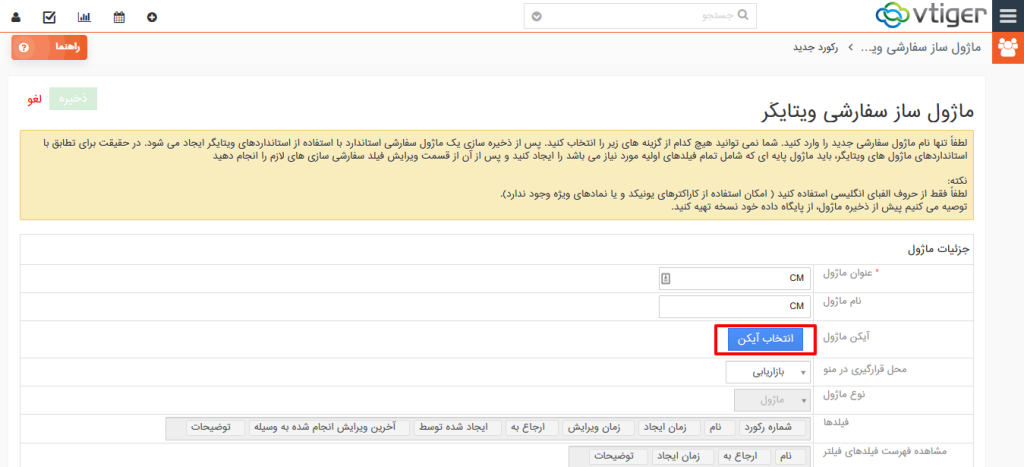
با کلیک بر روی این گزینه تعدادی آیکن سفارشی ظاهر می شوند و شما می توانید از بین آنها آیکن دلخواه را برای ماژول جدید انتخاب کنید. با آیکن های سفارشی می توانید ماژول مورد نظررا به سرعت در سی آر ام پیدا کنید.
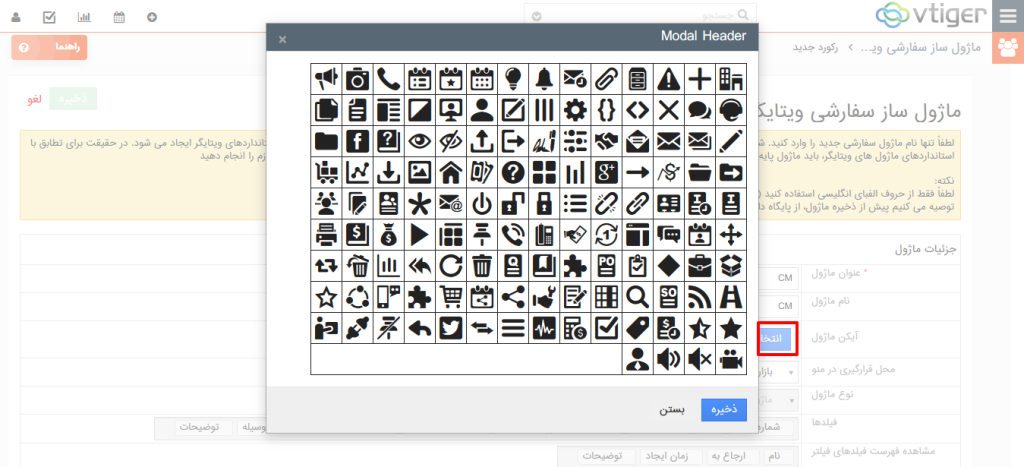
رابطه ی 1:1
برای ایجاد یک رابطه ی یک به یک به بخش “رابطه ی 1:1” در پنل تنظیمات رفته و رابطه را ایجاد کنید.
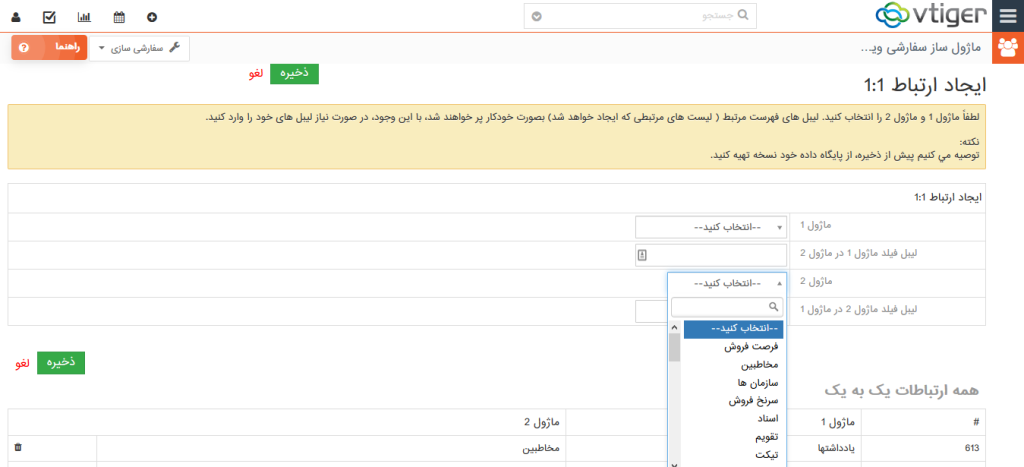
در اینجا تنها باید ماژول اول و دوم را از لیست انتخاب کنید.
ماژول 1: ماژول اولی که می خواهید رابطه را با آن بسازید انتخاب کنید.
ماژول 2: ماژول دوم را انتخاب کنبد تا رابطه کامل شود.
پس از تکمیل ایجاد رابطه، این دو ماژول با یک رابطه ی 1:1 به یکدیگر مرتبط شده اند. می توانید رکورد مربوطه را در مشاهده ی جزییات ماژول ها ببینید.
رابطه ی 1:M
برای ایجاد یک رابطه ی یک به چند به بخش “رابطه ی 1:M” در پنل تنظیمات رفته و رابطه را ایجاد کنید.
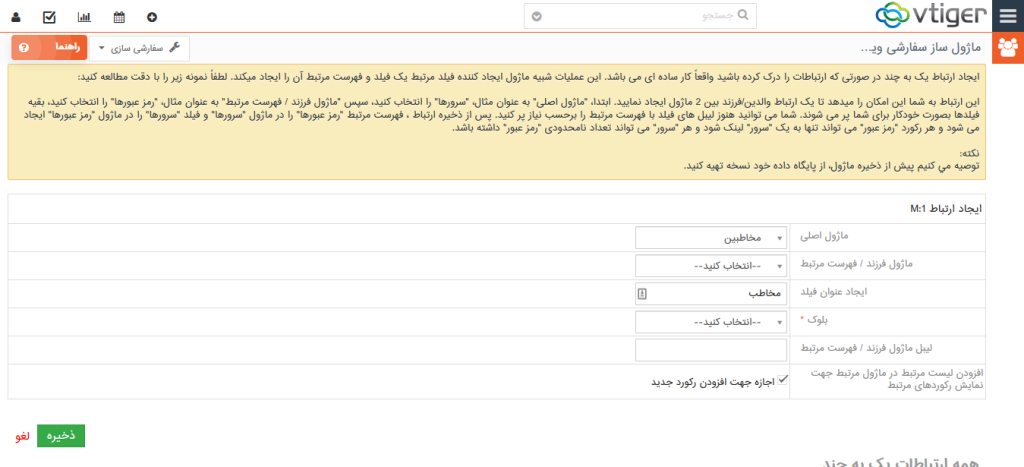
ماژول اولیه: ماژولی را که می خواهید به رکوردهای متعددی از یک ماژول دیگر مرتبط کنید، انتخاب کنید
ماژول وابسته/ لیست مربوطه: ماژولی را که می خواهید به ماژول تکی اولیه مرتبط کنید انتخاب کنید
بلوک: بلوک رکوردهای ماژول وابسته را که می خواهید فیلد در آن نمایش داده شود انتخاب کنید
اجازه ی انتخاب: اگر می خواهید در ماژول اولیه اجازه ی انتخاب رکورد از ماژول وابسته را بدهید، این گزینه را انتخاب کنید
اجازه ی افزودن جدید: اگر می خواهید در ماژول اولیه اجازه ی افزودن رکورد جدید از ماژول وابسته را بدهید، این گزینه را انتخاب کنید
رابطه ی M:M
برای ایجاد یک رابطه ی چند به چند به بخش “رابطه ی M:M” در پنل تنظیمات رفته و رابطه را ایجاد کنید.
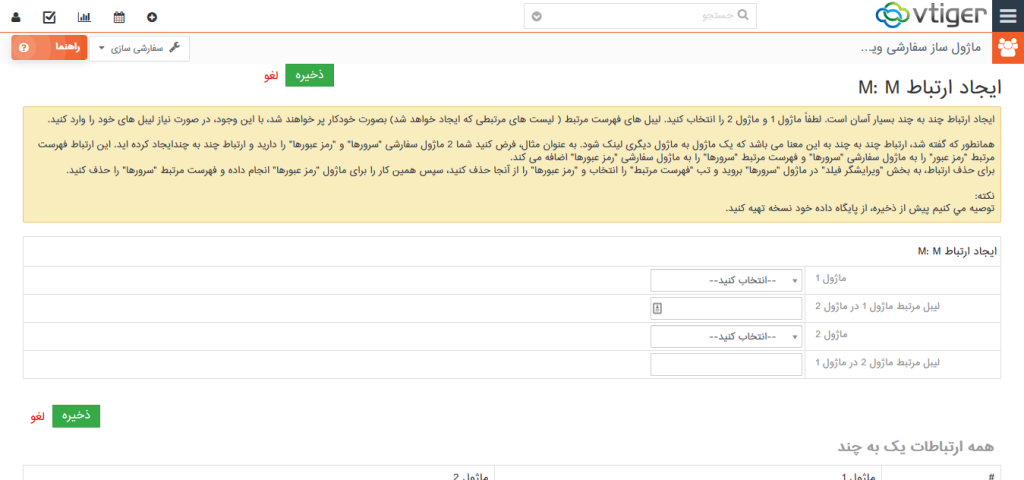
ماژول 1: یکی از ماژول هایی را که می خواهید در رابطه ی چند به چند مرتبط شوند انتخاب کنید.
ماژول 2: ماژول دیگری را که می خواهید به ماژول اول در رابطه ی چند به چند مرتبط کنید انتخاب کنید.
 حساب من
حساب من